

亲爱的朋友们,大家好,我是利兄~
在我们制作PPT的过程中,常会遇到图片排版的难题,尤其是多张图片的排列。
一般情况下,当我们有多张图片时,常采用矩阵排版,也就是将图片并排排列。
例如一组,两组,三组,像下图展示的那样。

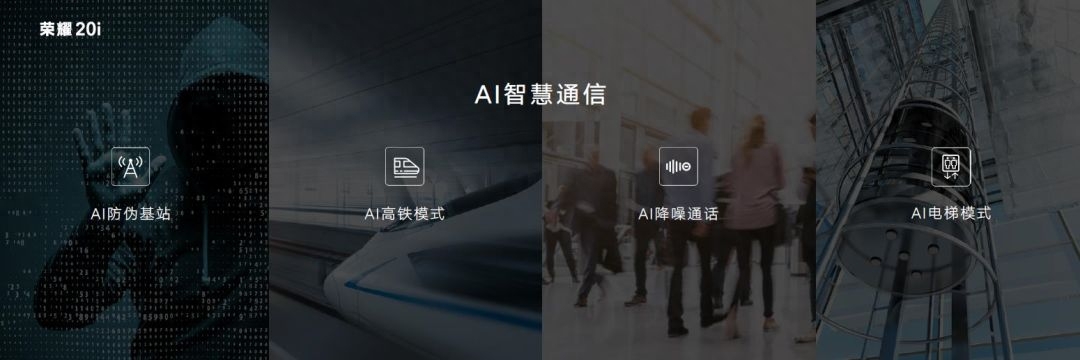
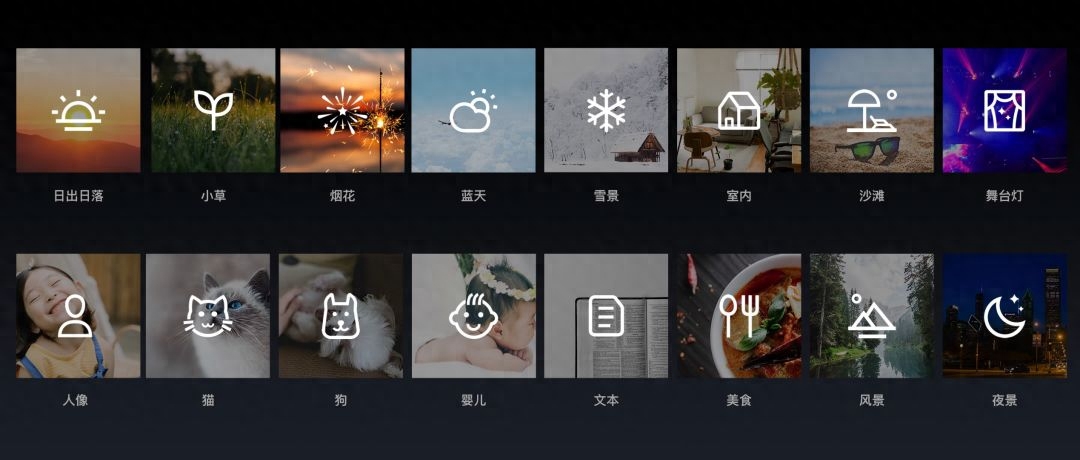

只需将每组图片裁剪成相同大小,然后并列排列,它们就会显得具有秩序的美感。
那么,是否还有其他更创新的排版方式呢?
技巧1:改变形状
我们可以将图片裁剪变成平行四边形,这样会显得更具动感。
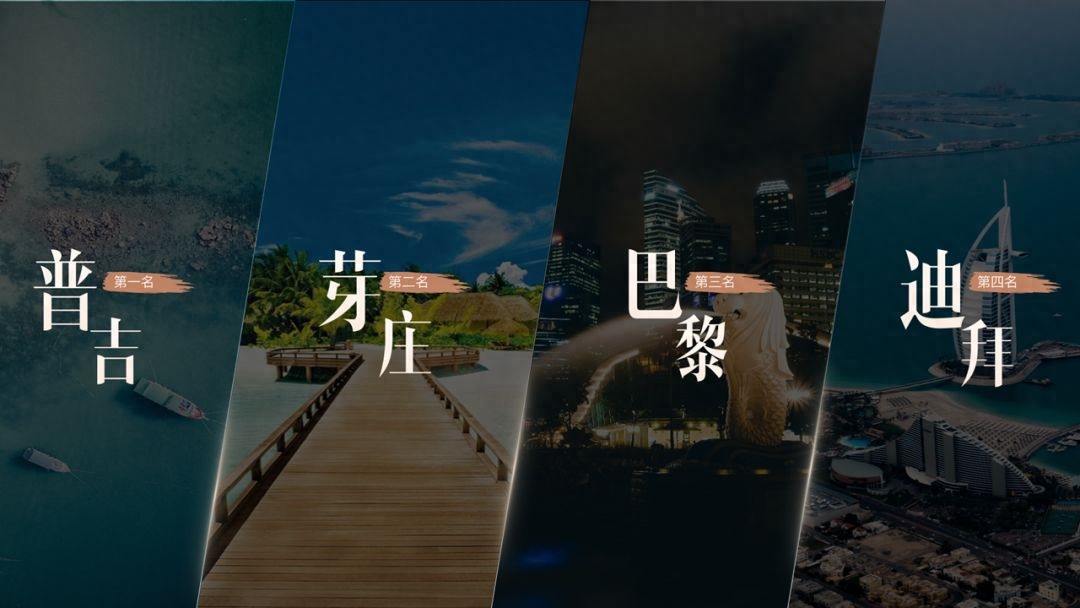
制作非常简单,先裁剪成长宽一致的矩形,然后全选,裁剪为平行四边形的形状。
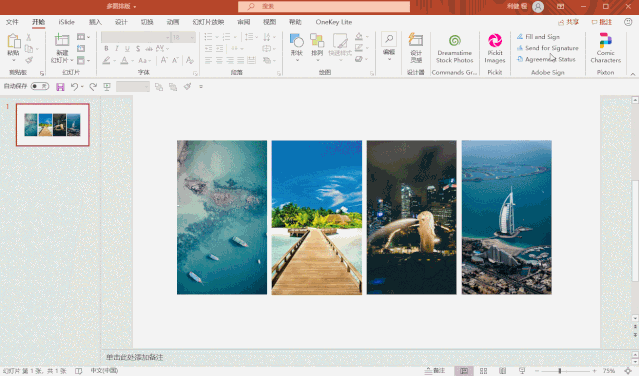
类似的案例如下~

技巧2:倾斜平铺布局
这一技巧类似于样机,将图片旋转倾斜并铺满屏幕。这是一种给PPT包装的技巧。
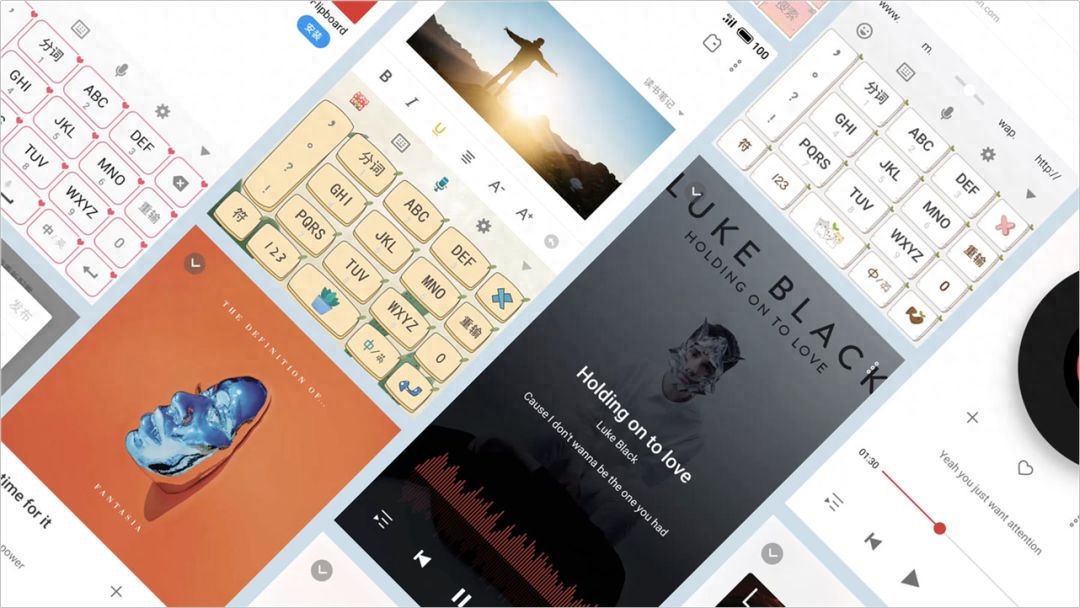
在展示PPT作品时,我们也可以采用这种方法。
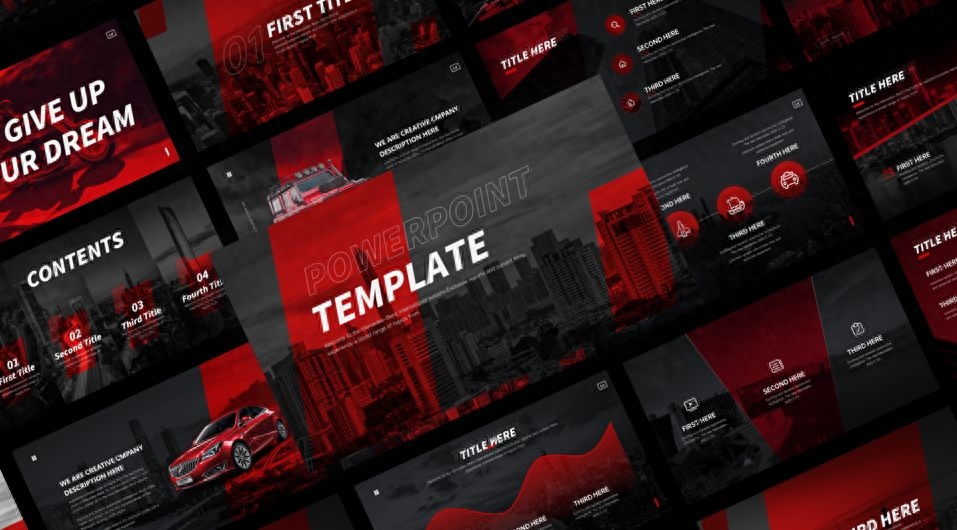
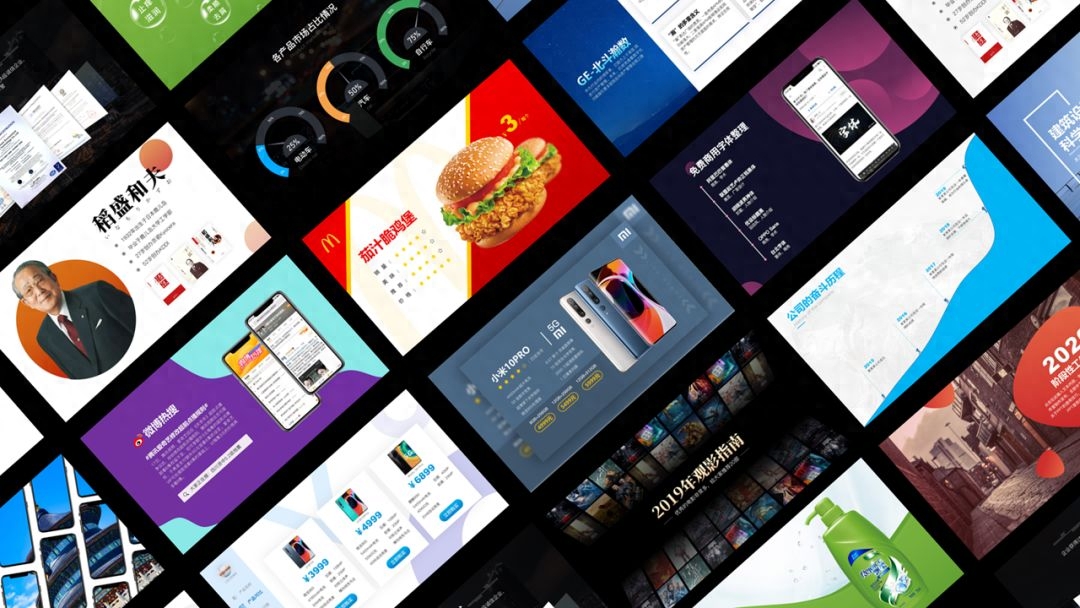
它的操作非常简便,先将图片并列排列在PPT中,然后全选并按Ctrl+G组合在一起。
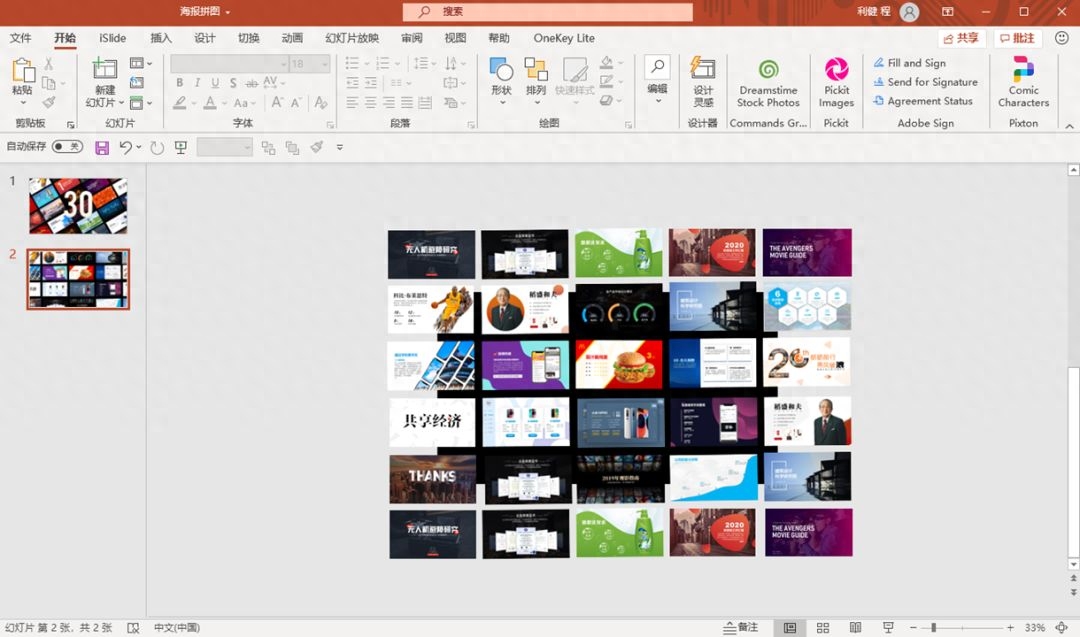
然后稍作旋转,就能实现效果,非常轻松。
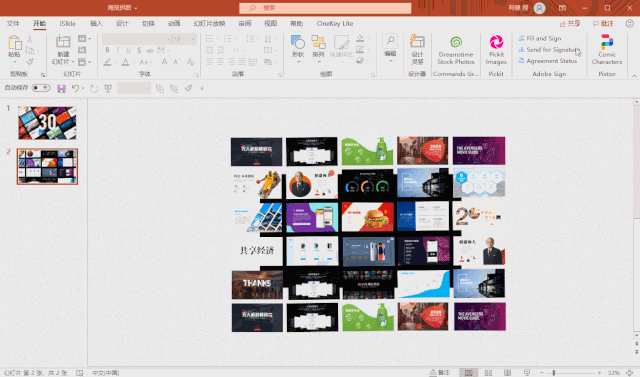
技巧3:三维旋转法
这是第三种方法,三维旋转法,利用效果选项中的三维旋转和透视来实现。
使用三维旋转的图片,会显得非常立体。


这种图片处理方法此前介绍过,这里不再详细说明。请看以下动图。
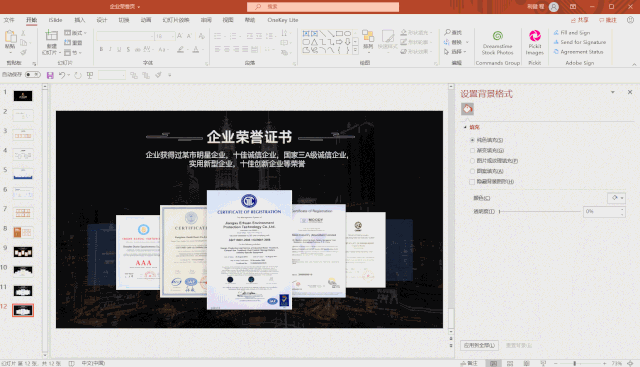
再看两个案例。

将三维旋转和三维格式结合起来,还能得到下图的效果。
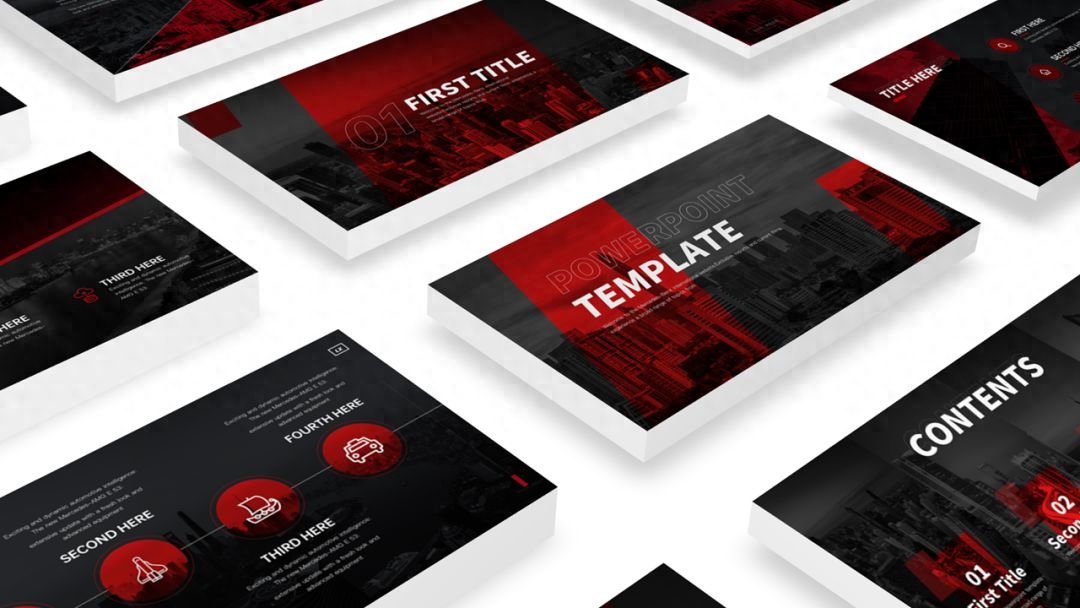
技巧4:样机法
当我们的图片是截图时,可以考虑用手机或者电脑样机来展示。
这是为截图做一个形象包装。
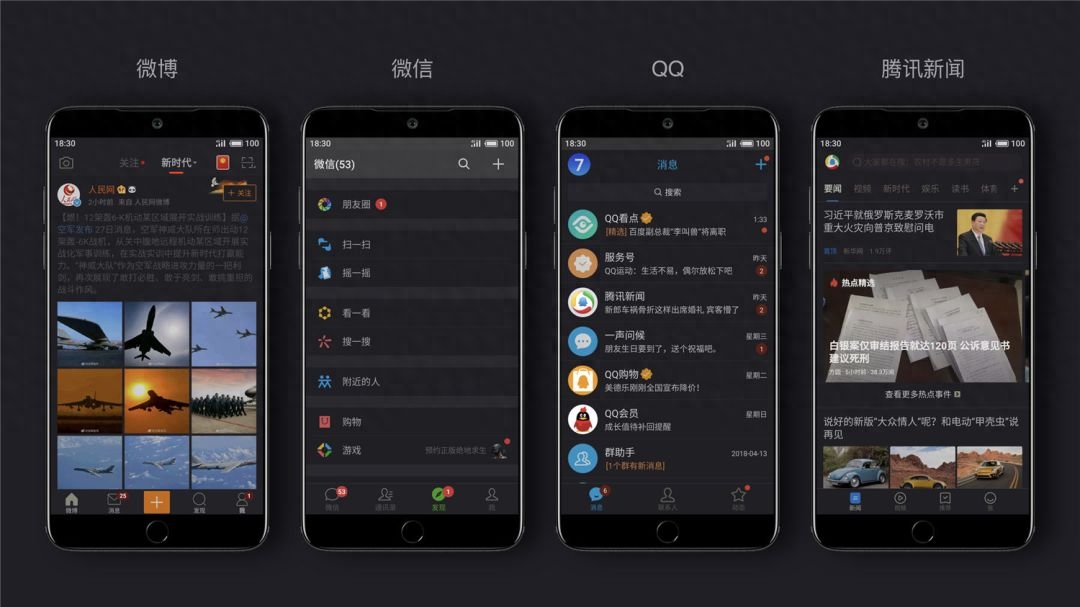
当截图非常多时,可以采用手机样机的错排布局,如下图。
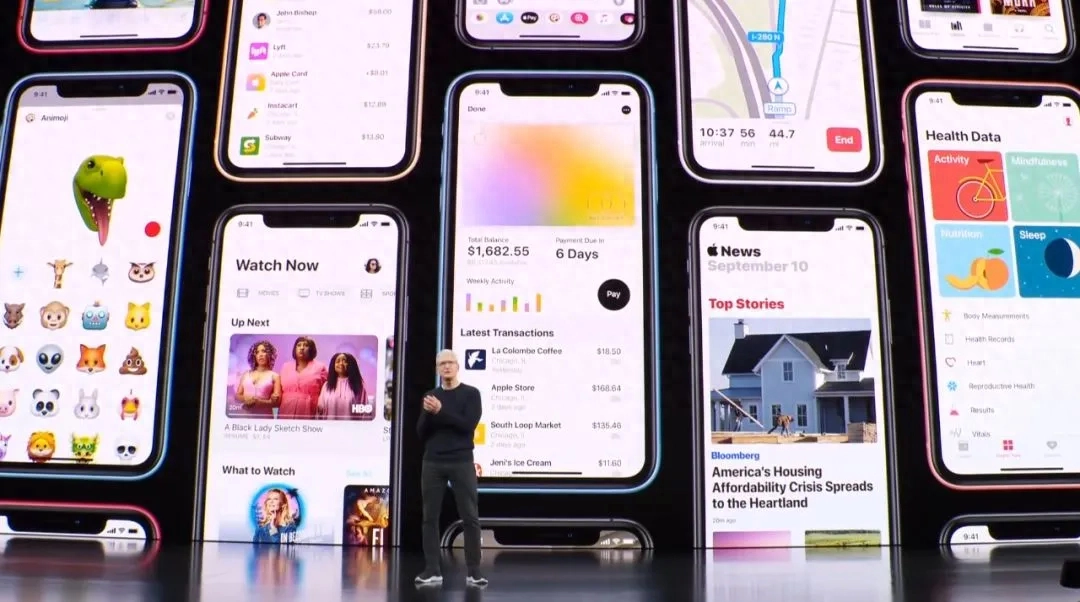
我以前做的一个案例,加上动画效果之后,非常不错,大家可以看一下。
技巧5:利用神器collagelt拼接图片
这是一个多图排版的神器,可以将多张图片拼接在一起,效果非常之好。
如下图所示。
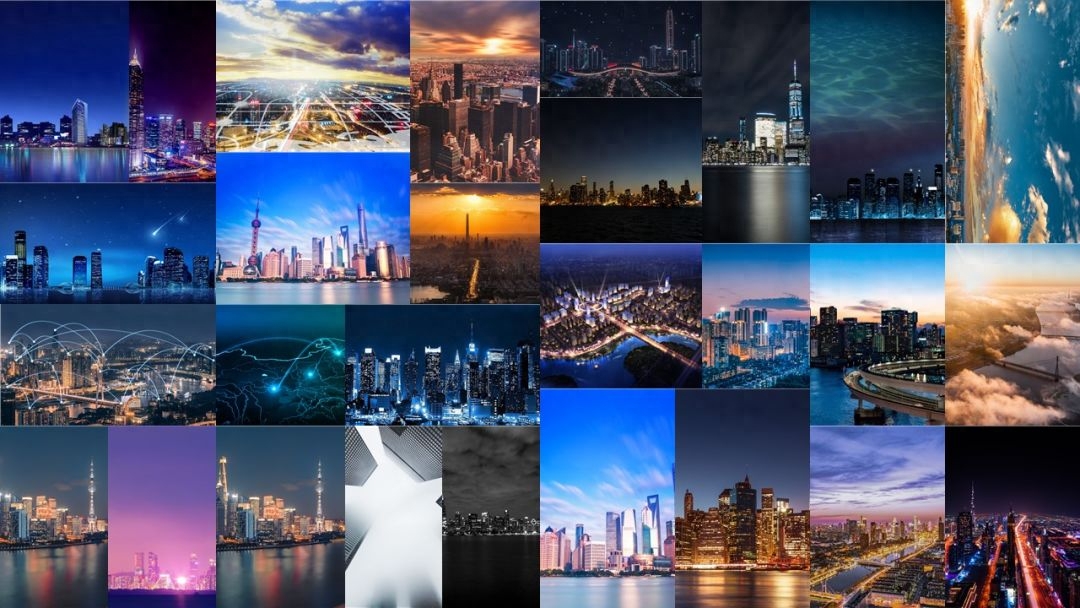
或者作为背景墙,添加一个蒙版,再输入文字。

制作起来非常简单,通过collagelt这个神器,将图片导入就能自动生成。
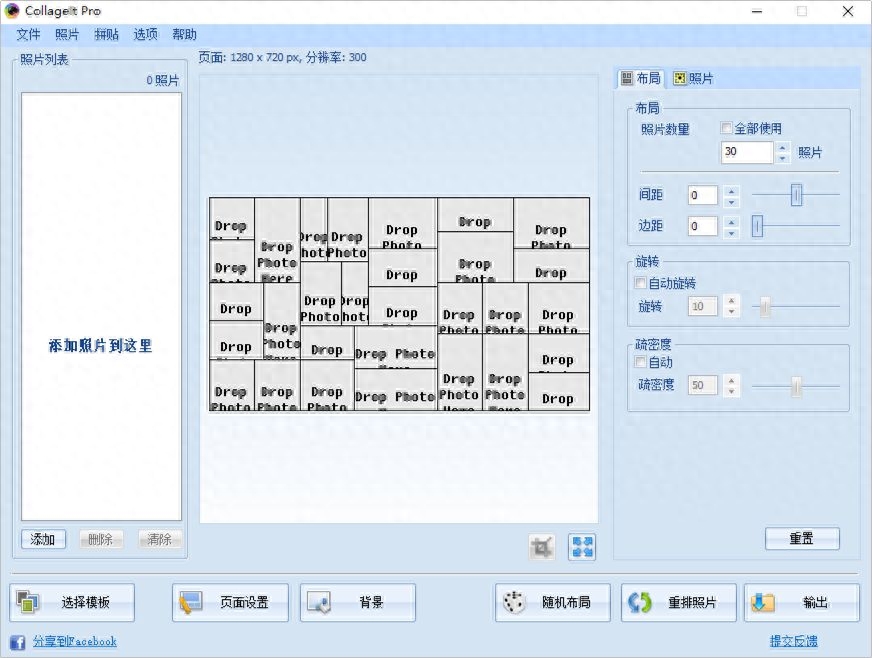
这个软件可以设置页面大小和分辨率,使用起来快捷方便。
类似这样的效果,用图片墙做背景的PPT案例还有这个。
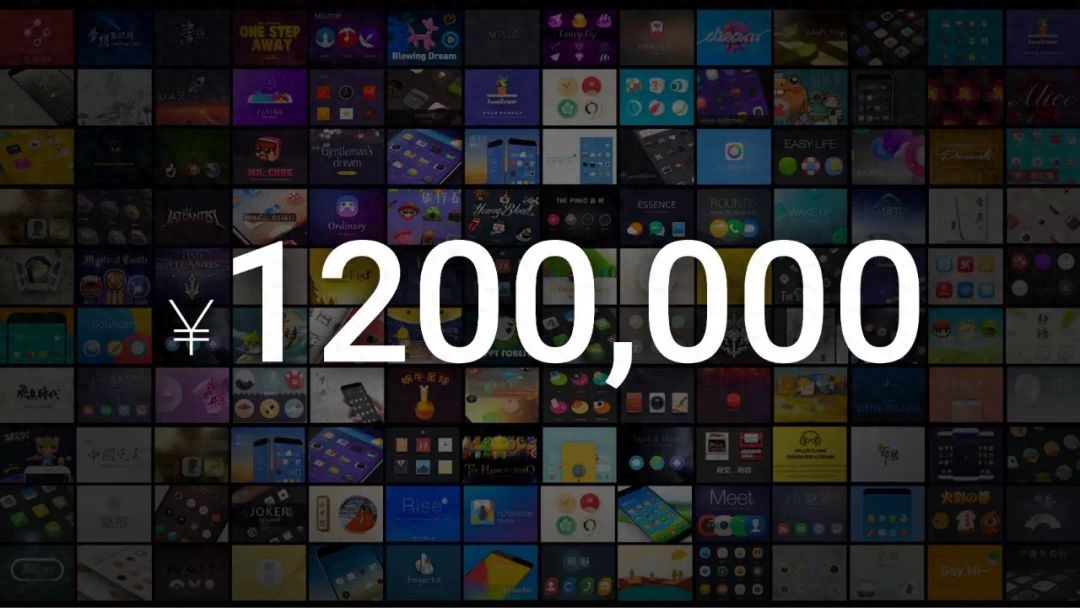
这是一个免费的利器。
文章为用户上传,仅供非商业浏览。发布者:Lomu,转转请注明出处: https://www.daogebangong.com/articles/detail/duo-zhang-tu-pian-de-PPT-ru-he-pai-ban-de-geng-you-chuang-yi.html

 支付宝扫一扫
支付宝扫一扫 
评论列表(196条)
测试